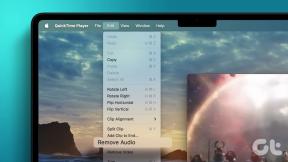Cómo obtener el ecualizador en Spotify para Windows, Android e iOS
Miscelánea / / December 02, 2021

El ecualizador de sonido es una de las características más básicas de un reproductor de música, pero aún después de toneladas de actualizaciones, sigue estando ausente en Spotify. Sin embargo, como dijo una vez Steve Jobs, "hay una aplicación para eso", así que hoy les mostraré cómo pueden ecualizador de sonido para Spotify en todos sus dispositivos utilizando software / aplicaciones de terceros.
Primero, echemos un vistazo a cómo podemos obtener el ecualizador para Spotify en Windows.
Ecualizador de Spotify por Ventanas
Obtener el ecualizador para Spotify en Windows es bastante simple. Todo lo que necesita hacer es descargar y ejecutar el instalador de Igualar e instale el paquete. El instalador se puede ejecutar sin el acceso de administrador, pero luego deberá proporcionar la ruta al perfil de usuario de Spotify Windows manualmente. Ejecutar el instalador como administrador se encargará de eso por sí solo.
Una vez instalada la aplicación, reinicia Spotify. No notará ningún cambio hasta que reproduzca la primera canción después de instalar el paquete. Una vez que haya hecho eso, verá un pequeño botón EQ junto al cuadro de búsqueda.

Haga clic en el botón para expandir el ecualizador. Ahora puede editar las bandas manualmente o elegir uno de los muchos ajustes preestablecidos disponibles. También está disponible la opción de guardar una configuración manual.

Nota: Si la configuración de su tarjeta de sonido admite mejoras de sonido, puede usarla para modificar cualquier sonido que salga de sus altavoces o auriculares. Esto puede ayudarlo no solo con la aplicación Windows Spotify, sino también con el reproductor basado en la web que Spotify ha comenzado a implementar.
Después de configurarlo en Windows, veamos cómo podemos obtener la función similar en la aplicación Spotify para Android y iOS.
Spotify Equalizer para Android y iOS
Cuando estaba haciendo mi trabajo de investigación para este artículo, encontré muchas publicaciones en línea que afirmaban que Spotify introdujo la función de ecualizador en una de sus últimas actualizaciones de aplicaciones en Android. Pero cuando lo probé por mi cuenta, no encontré la función. Además, cuando leí los comentarios, parecía que no estaba solo a quien le faltaba la aplicación. Pero ahora conozco una forma de hacer que funcione y es instalando el Igualada aplicación.
Hay muchas aplicaciones de ecualizador disponibles para Android que pueden modificar el sonido, pero lo mejor de esta aplicación homónima es que se integra perfectamente con la aplicación Spotify. Una vez que haya instalado Equalizer, navegue hasta la configuración de Spotify y seleccione la opción Ajustes de sonido. Una vez que seleccione la opción, la aplicación del ecualizador se abrirá y podrá cambiar la configuración de sonido. La aplicación viene en versiones gratuita y profesional, y la única limitación de la versión gratuita es que no puede guardar la configuración manual que hace en el ecualizador.


Sorprendentemente el iOS La versión de Spotify tiene un ecualizador incorporado, pero no hay ningún botón u opción para acceder a él. Para abrir el ecualizador tendrás que dibujar un gesto extraño mientras suena la canción y es muy difícil explicarlo con palabras. Este video debería hacer un mejor trabajo.
No se preocupe si no obtiene el ecualizador en los primeros intentos, yo también fallé varias veces antes de que funcionara. Este ecualizador incorporado es muy básico y carece de ajustes preestablecidos y la capacidad de crear uno manualmente.
Conclusión
Así es como puede obtener el ecualizador para Spotify en Windows, iOS y Android. Aunque hubiera sido mejor si estuviera disponible de forma nativa, esta herramienta funcionó bastante bien en mis pruebas. Pruébelo y mejore su experiencia de escuchar música en Spotify.
Créditos de imagen superior: fcstpauligab